
EC-CUBEのセットアップ
このページでは、弊社ホスティングサーバー環境に EC-CUBE ver.2.17.1 をインストールする方法をご案内致します。
「EC-CUBE(イーシーキューブ)」は、株式会社イーシーキューブのEC構築パッケージを誰でも無料で利用・改変できる
「オープンソース」として公開したものです。ダウンロードは無料。必要な機能は揃っているので、すぐに開店することができます。
改変も自由なので、カスタマイズをすれば、オンライン予約やカスタムオーダーなど、ASPサービスでは実現できない様々な販売形態の
サイトを作ることもできます。
その他、EC-CUBEに関する詳しい説明は EC-CUBE公式サイト をご参考下さいますようお願い致します。
※この設定は、2020年10月29日に以下環境にて確認しています。
弊社ホスティングサーバ + EC-CUBE ver.2.17.1 + Windows10
MySQLの設定
EC-CUBEのセットアップを行う前に、Postgre9の設定を行います。
設定方法は、こちらをご覧ください。
※上記リンク先の設定手順はMySQL・MariaDBの方法と紹介されていますが、Postgre9も同じ方法で設定ができます。
MySQLの設定後、EC-CUBEのセットアップを開始します。
EC-CUBEのダウンロード
EC-CUBEの公式サイトより、インストールに必要なファイルをダウンロードし、適当なフォルダに解凍します。
公式サイトダウンロードページ:https://github.com/EC-CUBE/ec-cube2/releases
(※現在のEC-CUBEの最新バージョンはver.4.0.5ですが、こちらのバージョンでの動作が確認できていないため、
ver.3系は公式の配信が終了しているため、現在もインストールでき、サポート期間が延長されているver.2.17.1をダウンロードしています。)
「eccube-2.17.1.zip」をダウンロードし、適当なフォルダに解凍します。
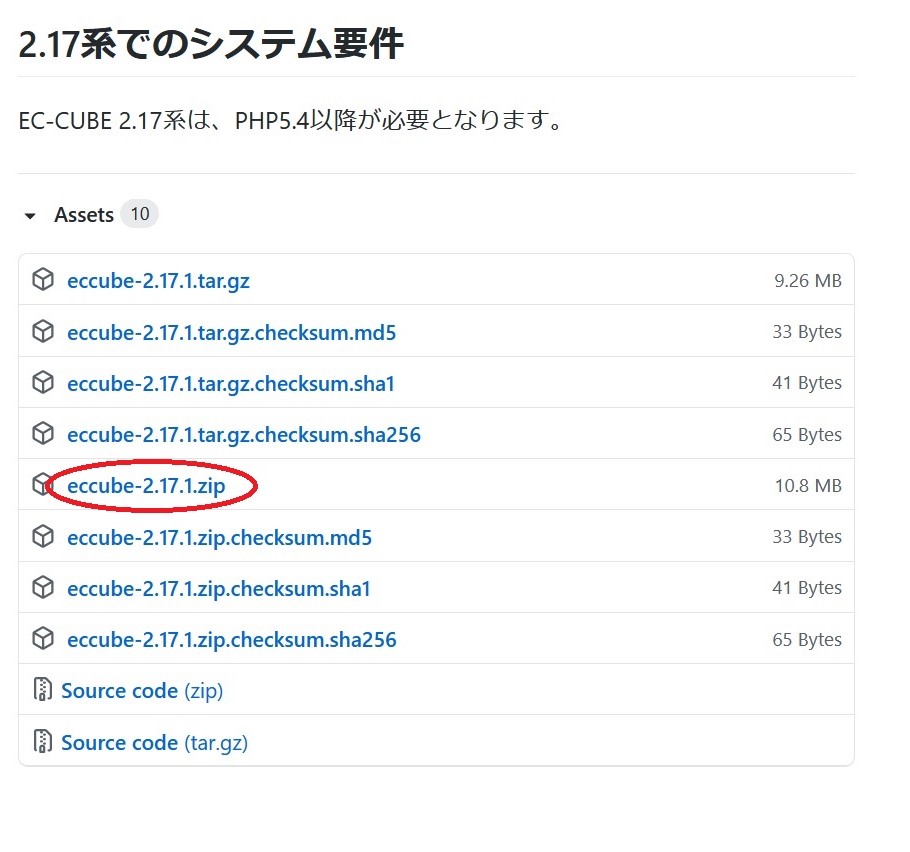
ファイルのアップロード
お客様のサーバ上の/www/htdocsに解凍後作成されたEC-CUBEフォルダをまるごとアップロードします。
(今回はアップロードにFileZillaを利用しています)
今回は、ファイル名を「eccube2」に変更しアップロードすることにします。
※このファイル名を任意のものに設定された場合は、この先の説明を適宜読み替えて進めてください。
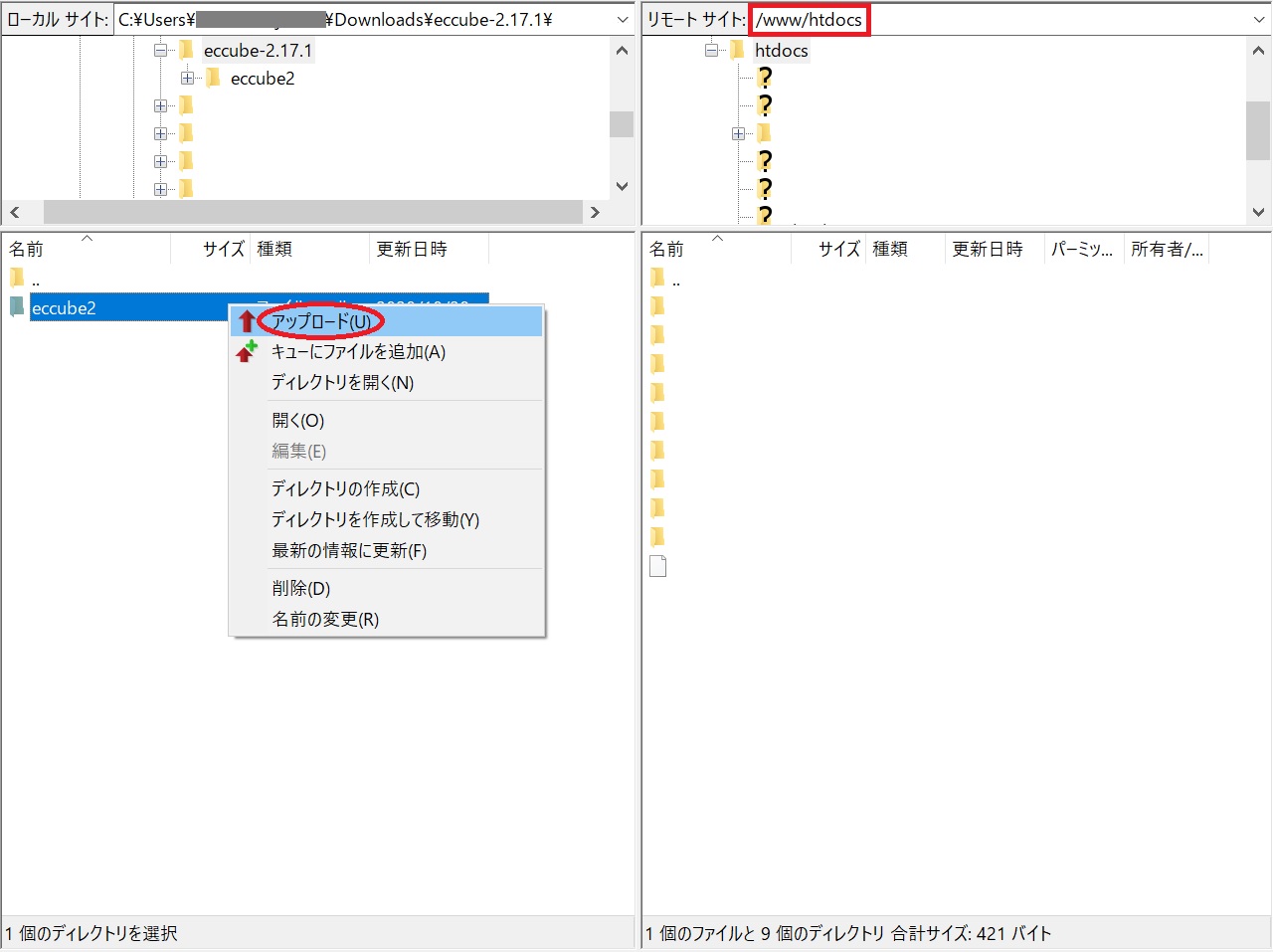
installディレクトリの属性変更
アップロードしたファイルの属性変更を行います。
アップロードしたhtml/installディレクトリ内の 「temp」ディレクトリを選択して、右クリックからパーミッションの変更を選択して下さい。
属性の変更のウインドウが開きますので、属性を [777] に変更して、OKをクリックして下さい。
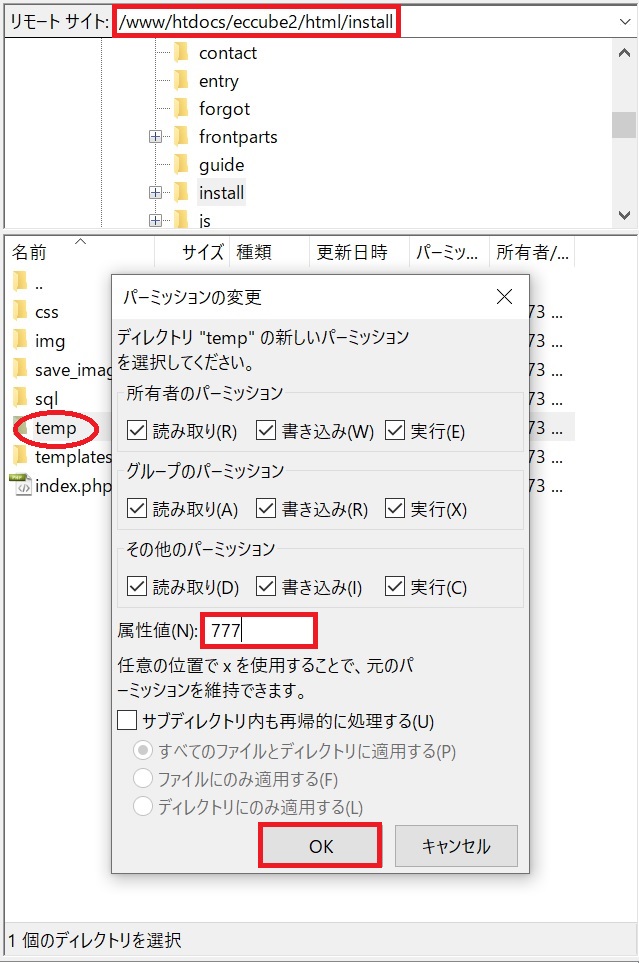
htmlディレクトリ内の属性変更
htmlディレクトリを開いて、その中の「upload」、「user_data」ディレクトリを選択します。
パーミッション変更のウインドウをひらき、現在の属性を [777] に変更して、OKをクリックして下さい。
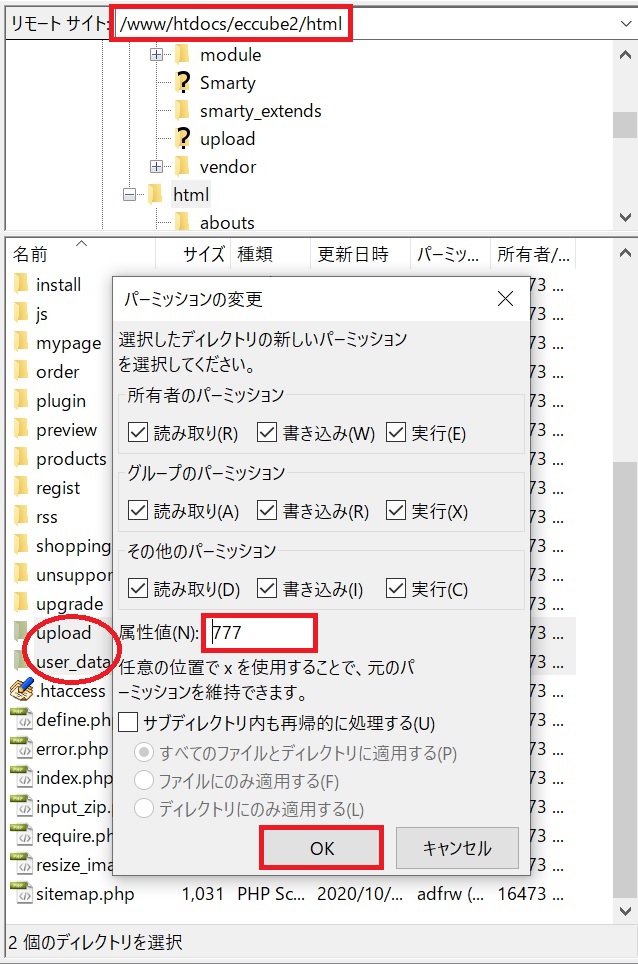
dataディレクトリ内の属性変更
dataディレクトリを開いて、その中の「cache」、「class」、「downloads」、「logs」、「Smarty」ディレクトリを選択し
右クリックからパーミッションの変更を選択して下さい。
パーミッション変更のウインドウが開きますので、属性を [777] に変更して、OKをクリックして下さい。
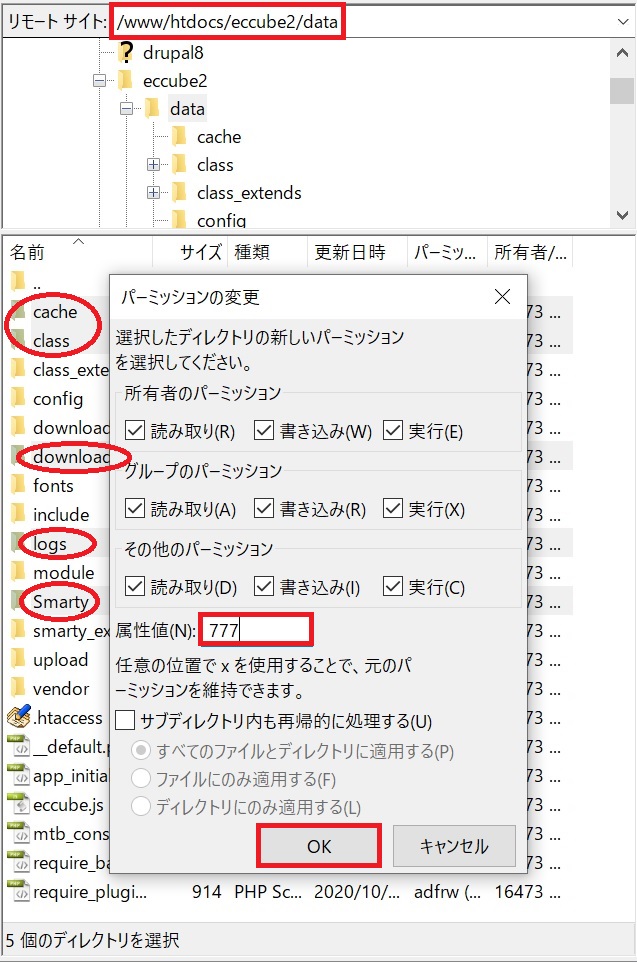
インストールウィザードの開始
EC-CUBEをアップロードしたインストールディレクトリにブラウザでアクセスすると、インストールウィザードが開始します。
この例では、htdocsディレクトリの直下にeccube2ディレクトリをアップロードしたので、ブラウザでアクセスするURLは
「http://お客様のドメイン/eccube2/html/install」となります。
インストールウィザードの画面が表示されます。
「次へ進む」をクリックして下さい。
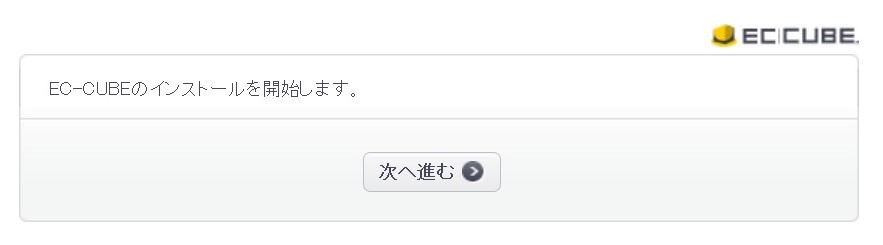
アクセス権のチェック
アクセス権のチェックが行われます。
アップロードをした際にファイルの属性は変更済ですので、アクセス権限は正常に終了します。
「次へ進む」をクリックして下さい。
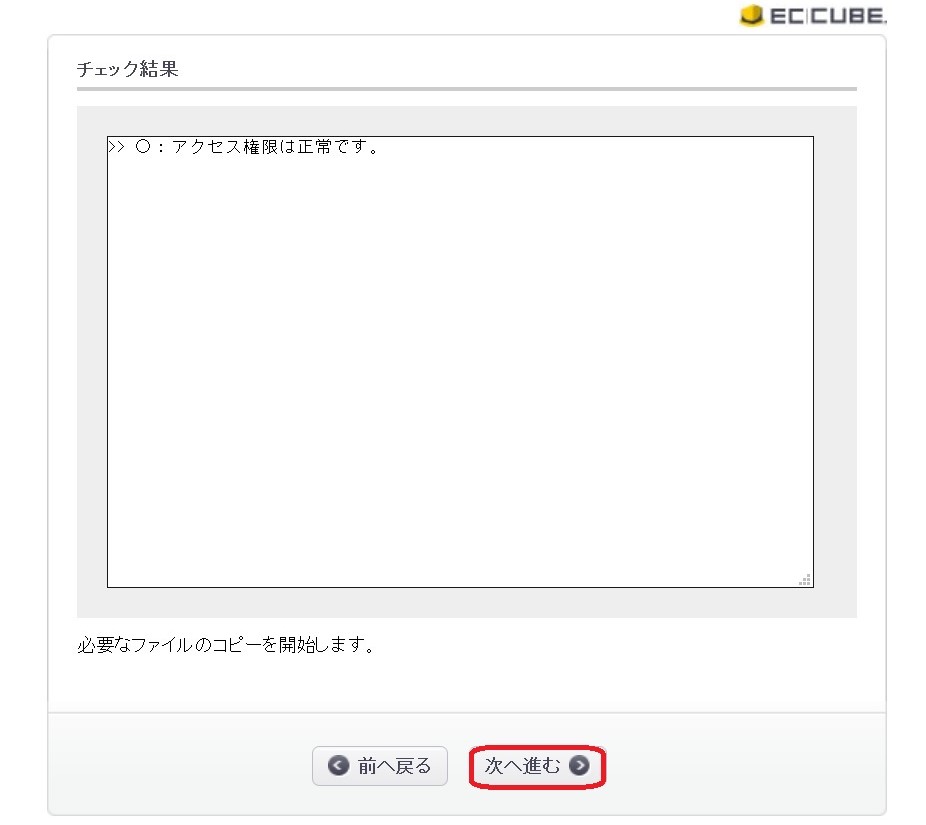
ファイルのコピー
必要なファイルのコピーが行われます。「次へ進む」をクリックして下さい。
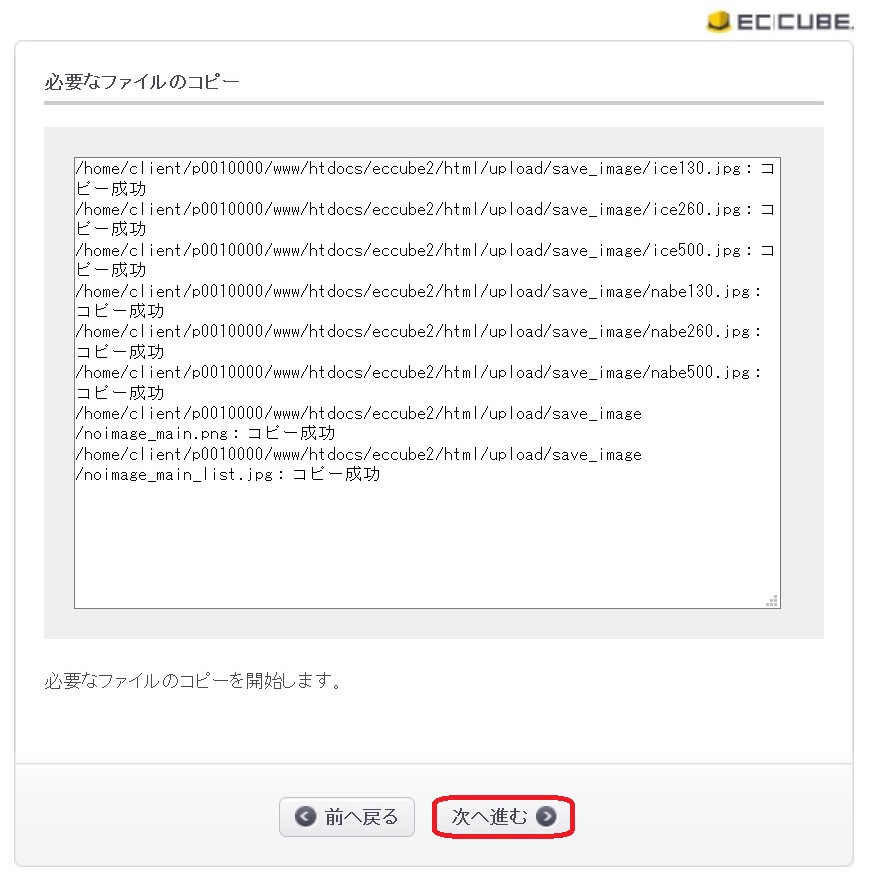
ECサイトの設定
お客様が作成されるECサイトの設定を行います。
最初にSite Managerで設定、確認した情報は、ここで入力します。
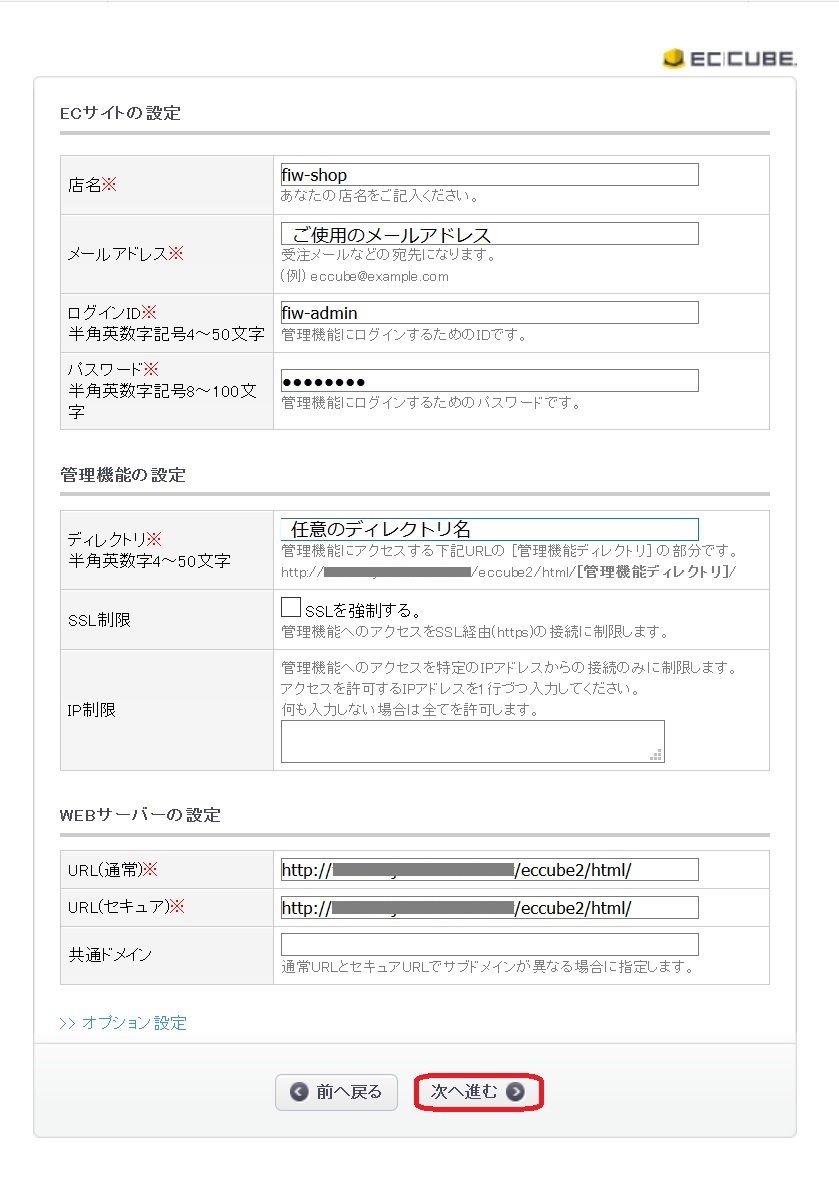
●ECサイトの設定
管理機能の設定
http://www.futurism.ws/server/support/0051.html
●WEBサーバーの設定
SSLライセンスの申し込みなど、詳しくはユーザーサポートのページをご覧下さい。
http://www.futurism.ws/server/support/0051.html
入力が完了したら、「次へ進む」をクリックしてください。
データベースの設定
データベースの設定を行います。
最初にSite Managerで設定、確認した Postgre9 の情報をここに入力します。
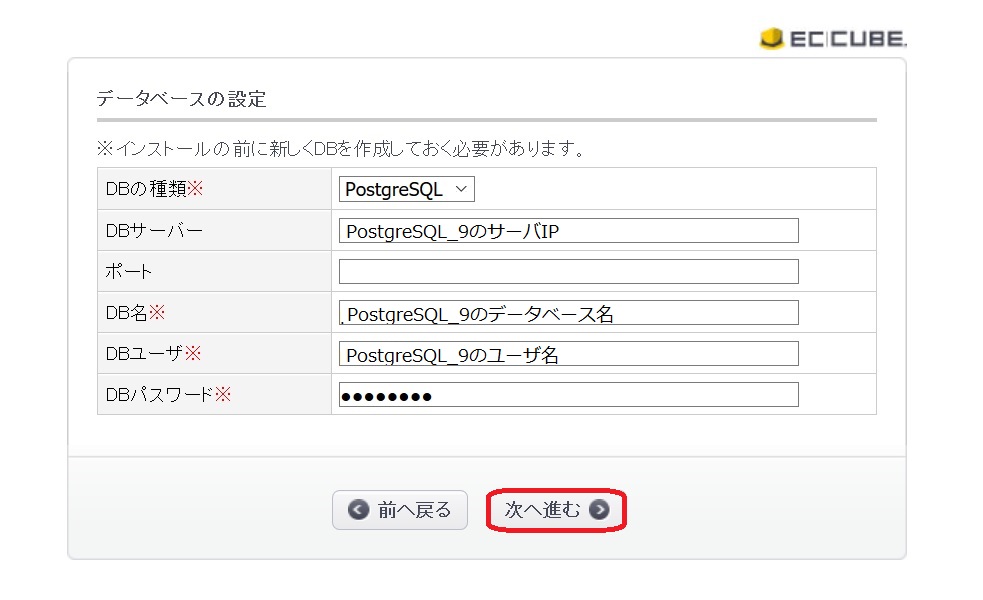
入力が完了したら「次へ進む」をクリックしてください。
データベースの初期化
データベースの初期化を促すメッセージが表示されます。
お客様が初めてEC-CUBEをインストールするときは、「データベースの初期化処理を行わない」に
チェックを付けずに、「次へ進む」をクリックして下さい。
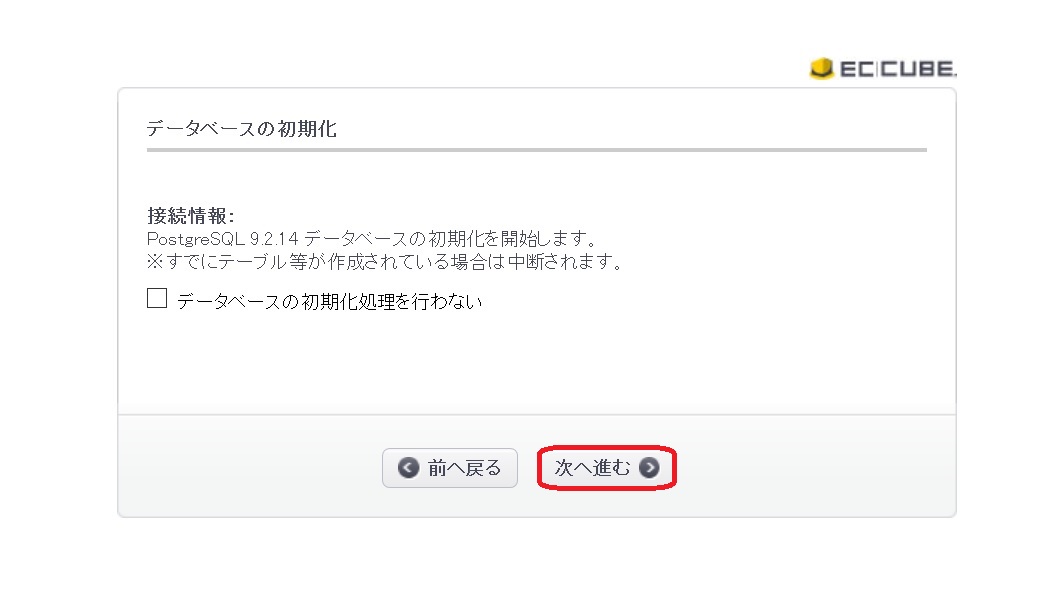
データベースの初期化開始のメッセージが表示されます。
ここでも「データベースの初期化を行わない」にチェックを付けずに、「次へ進む」をクリックします。
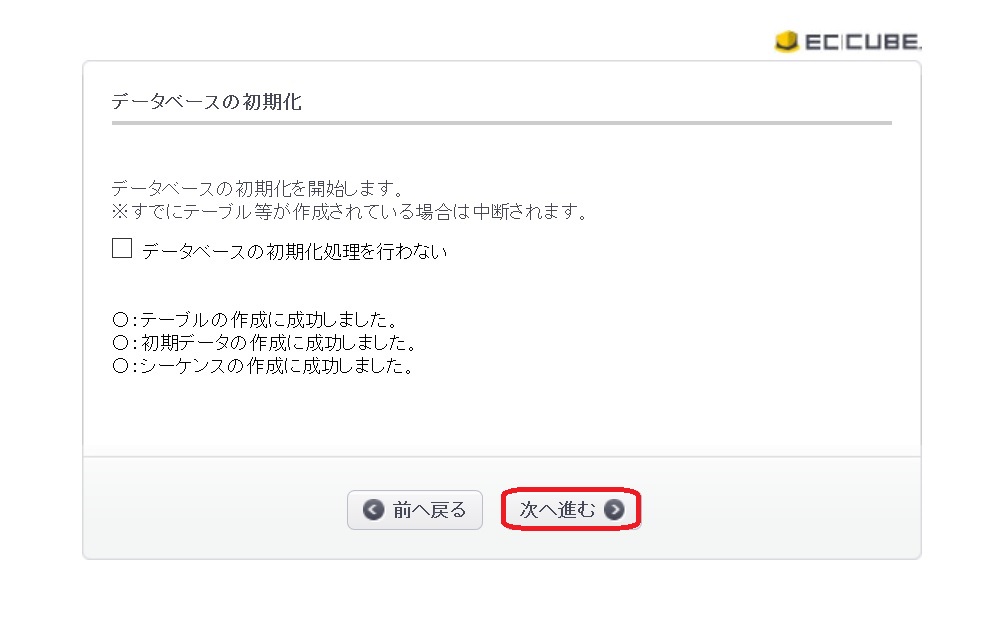
サイトの情報をデバック処理などのためにEC-CUBEに提供するか選択する画面が表示されます。
「はい」か「いいえ」を任意で選択してください。
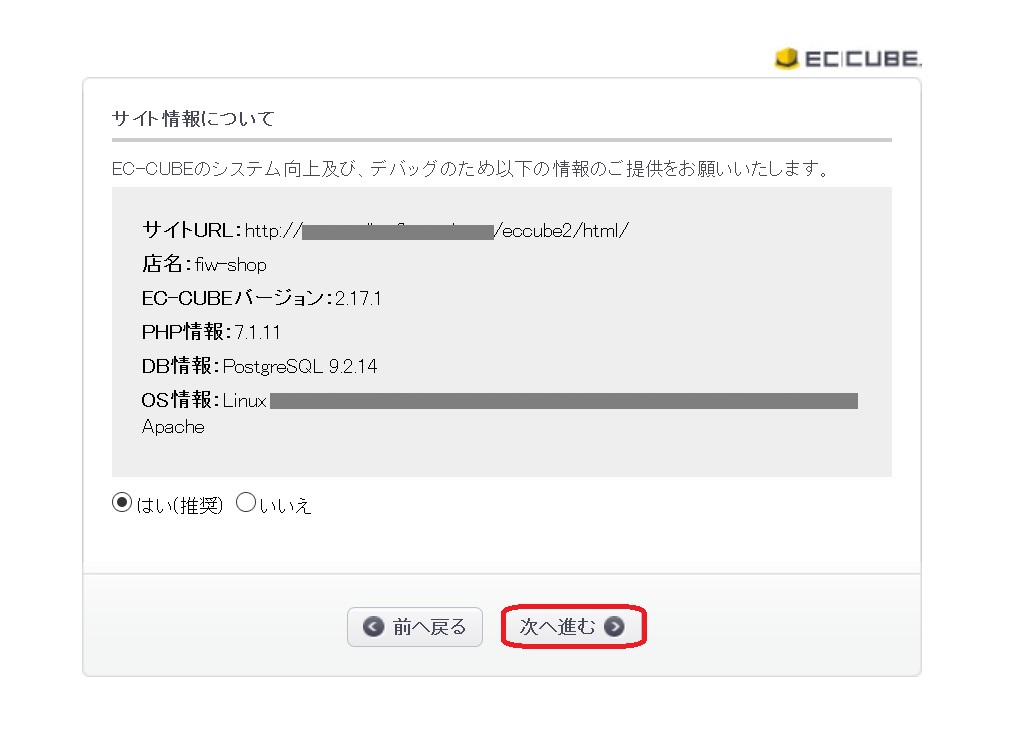
インストールの完了
EC-CUBEのインストール完了メッセージが表示されます。
「管理画面へログインする」をクリックして、ログイン画面に移動します。
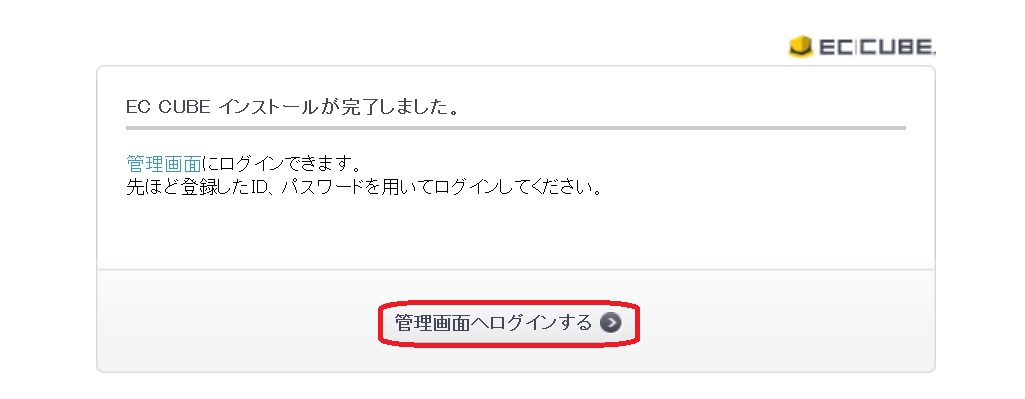
ログイン画面が表示されます。
この画面から先に設定したIDとパスワードでEC-CUBEの管理画面にログインできます。
画面上部に「install」フォルダの削除についてメッセージが表示されていますので、FTPソフトを利用して削除します。
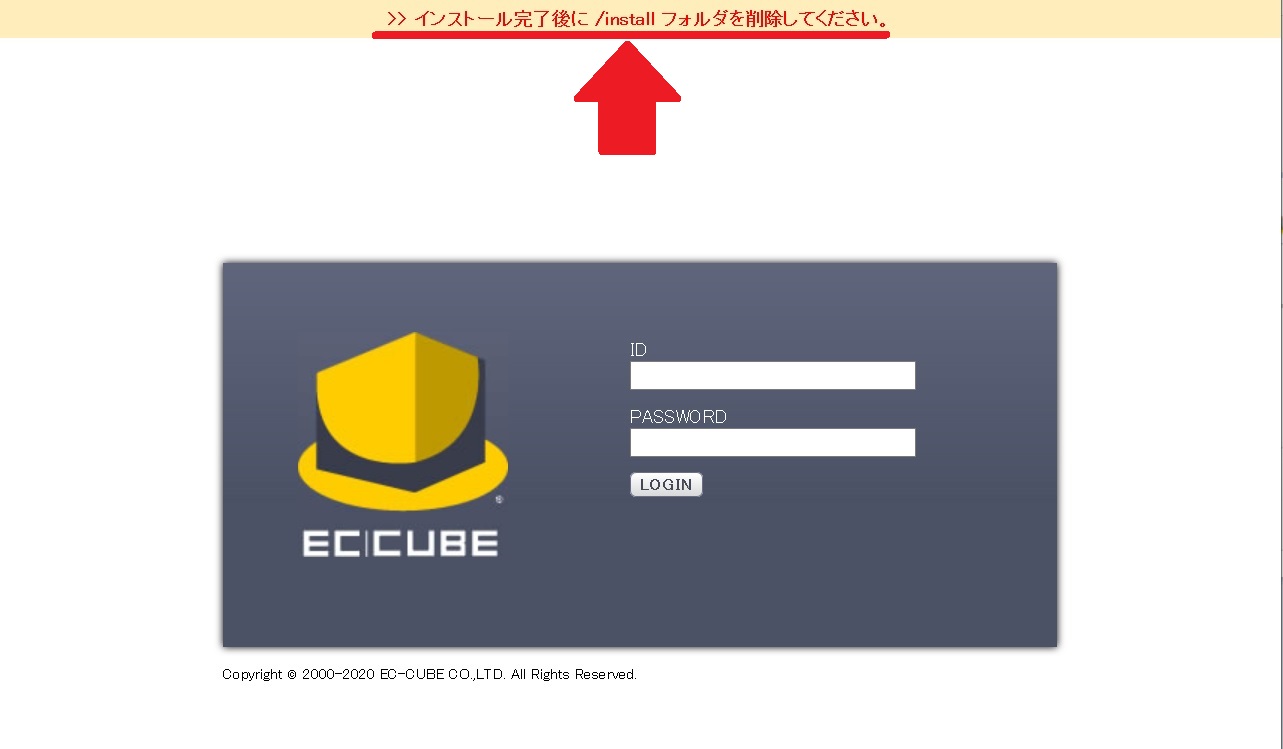
index.phpファイルの削除
FTPソフト(こちらではFileZillaを使用)を立ち上げ、サーバに接続します。
「html」ディレクトリにある「install」フォルダを選択し、右クリックから削除を選択します。
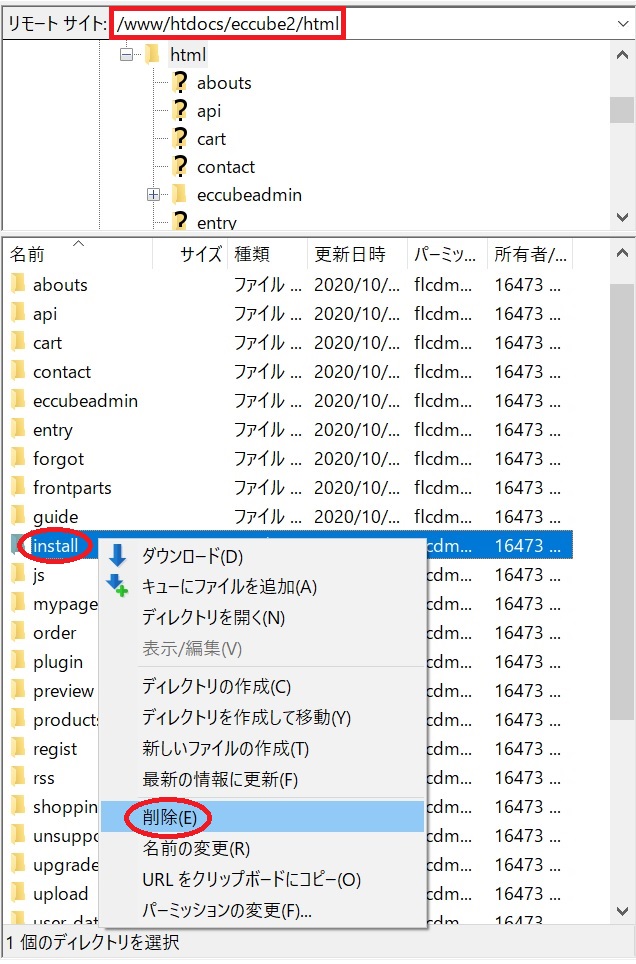
先程のログイン画面に戻り、IDとパスワードを入力します。
ログインができると下記のような管理画面が表示されます。
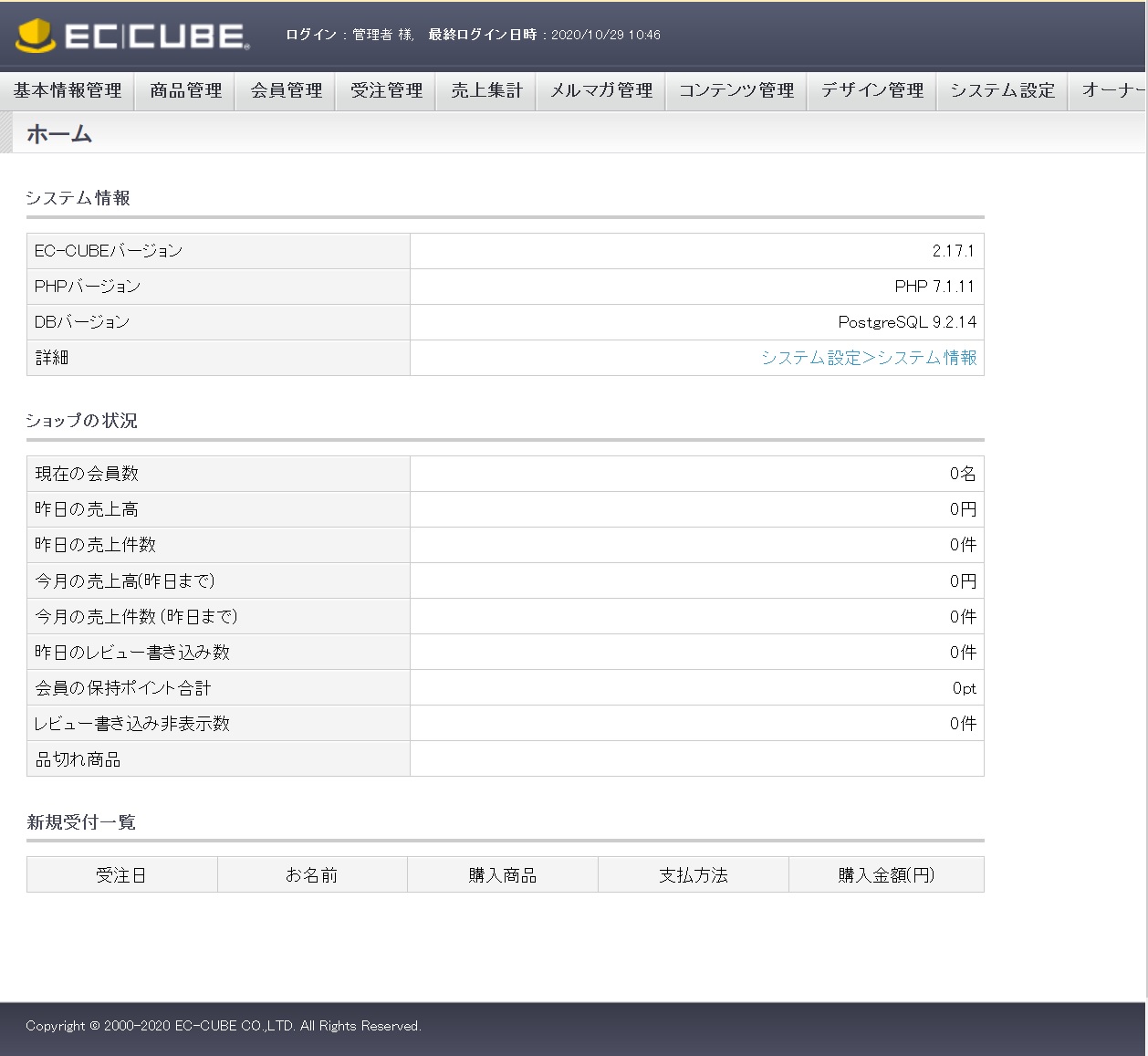
これでインストールは終了です。
お疲れ様でした。
EC-CUBEの様々な使い方については、EC-CUBEの公式サイト等をご覧ください。
※この設定は、2020年10月29日に以下環境にて確認しています。
弊社ホスティングサーバ + EC-CUBE ver.2.17.1 + Windows10。